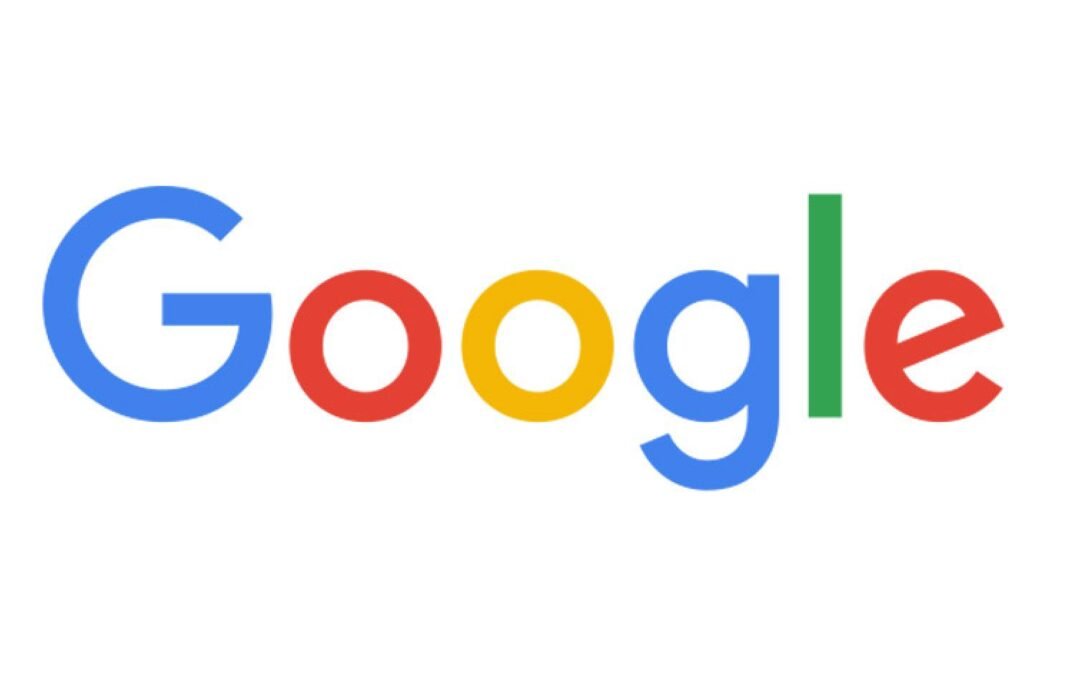O Google Imagem nada mais é a seção do buscador na qual o usuário pesquisa por imagens. O que talvez poucas pessoas saibam é que existem diversas formas de procurar por elas com jeitos mais específicos. Afinal, quem nunca foi atrás de uma foto e não conseguiu encontrar nada que lhe agradasse?
Embora seja um recurso bastante habitual hoje, demorou cerca de três anos desde a criação do Google para a plataforma lançar o serviço. Até então, a pesquisa por imagens era feita de forma convencional, com o usuário torcendo para encontrar algo relacionado com sua procura.
Como surgiu o Google Imagem
A história de criação do serviço é um tanto inusitada. No ano de 2000, a cantora e atriz Jennifer Lopez apareceu no Grammy com um vestido da Versace bem diferente, o que impulsionou as pessoas a procurarem massivamente por ele na internet.
Curiosamente, essa ocasião foi decisiva para que a plataforma lançasse seu serviço de busca por imagem. Em 2001, ele foi oficialmente implementado no buscador e até hoje podemos ver o famoso vestido de Lopez nele.
Como funciona o Google Imagem
De forma básica, procurar por uma imagem no Google é bem simples. Basta você ir até a página “Imagem”, digitar o que deseja, por exemplo “bola de futebol” e pronto, aparecerá milhares de resultados sobre o termo.
No entanto, esse é um jeito bem genérico de busca, visto que existe formas mais eficientes de transformar sua pesquisa mais efetiva. A seguir, listamos algumas dicas para te ajudar a encontrar a imagem certa.
10 dicas de como turbinar sua busca
1 – Buscar por URL
O Google Imagem possibilita a procura do usuário via URL da imagem. Assim, você precisa apenas copiar o link da foto, clicando com o botão direito em cima dela e selecionando “Copiar endereço da imagem”. Depois, é só colar na plataforma.
2 – Upload de conteúdo
Você também pode fazer o upload de uma imagem já salva no seu computador, caso queira encontrar outras versões e tamanhos. Clique em “Envie uma imagem” e depois “Selecionar arquivo”. É preciso apenas buscar a foto no computador e abrir. Serão carregadas na página dezenas de opções iguais ou semelhantes.
3 – Busque imagens pela cor predominante
Procura por imagens em tons específicos? Então relaxa que o Google também permite esse tipo de busca. Na verdade, ele disponibiliza 12 cores, além das opções preto e branco ou com fundo transparente.
Para fazer isso, acesse a barra do topo e selecione “Ferramentas de Pesquisa”. Em seguida, clique em “Cor” e selecione uma das opções. Os resultados serão carregados na página de busca.
4 – Pesquisa por tipo de arquivo
Na opção “tipo”, o usuário pode pesquisar a imagem pelo formato do arquivo, ou seja, pode filtrar por PNG, JPG, GIF, Clip Art, Animação e ainda optar por ênfase em Rosto e Desenho Linar.
5 – Busca por tamanhos
Outro mecanismo disponibilizado pelo Google na pesquisa por imagem é o tamanho. Você pode pesquisar por imagens de todos os tamanhos ou filtrar a buscar de acordo com a dimensão que deseja.
O usuário pode filtrar a busca por “Grande”, “Médio” “Ícone” e “Maior que” para padrões desde 400 x 300 pixels até 9600 x 7200. Para completar, ainda é possível selecionar um tamanho específico, com o item “Exatamente”. Basta digitar as medidas de largura e altura (px) e buscar.
6 – Busca de imagem por período de tempo
Esse é um mecanismo de busca muito interessante para projetos históricos, documentais, informativos, escolares e tantos outros. Para acessar essa opção, basta ir em “Ferramenta de Pesquisa” e escolher “Tempo”.
Será aberta uma aba com opções de “nas últimas 24 horas”, “na última semana” ou “Intervalo personalizado”, no qual é necessário adicionar data e mês exatos para o início e fim da pesquisa.
7 – Pesquisa por imagens livres de direitos autorais
Quando a busca por imagem no Google é realizada de forma genérica, a maioria que aparece nos resultados possui direitos autorais, portanto, sua reprodução sem os devidos créditos ao autor pode ter problemas.
No entanto, existe a opção por busca livre de autoria. Basta digitar o termo chave na busca no Google Imagens e selecionar a opção “Ferramentas de Pesquisa”, na barra de recursos.
Em seguida, no item “Direitos de Uso” estarão diversas opções neste quesito, como “Marcadas para reutilização com modificação”, “Marcadas para reutilização”, “Marcadas para reutilização não comercial com modificações” e “Marcadas para reutilização não comercial”. Então, escolha a que se encaixa nas suas necessidades.
8 – Papel de parede
Se você gosta de trocar o fundo da imagem no seu computador com frequência, então esse mecanismo é uma mão na roda, pois ele direciona a busca pela resolução correta de tela.
Digite a palavra-chave no Google Imagens e depois clique em “Ferramentas de Pesquisa”. Clique na opção “Mais Ferramentas” e selecione “Mostrar tam.”. Perceba que os tamanhos das imagens serão exibidos em uma barra na base de cada miniatura.
Para quem não tem tempo a gastar, é possível fazer uma pesquisa com “Palavra-chave + papel de parede” e obter resultados mais rápidos. Depois é só clicar nas opções com tamanho compatível.
9 – Ativar ou desativar a função SafeSearch
Se a sua busca correr risco de aparecer conteúdo impróprio, você pode ativar um filtro de segurança da plataforma chamado SafeSearch. Ao ativar essa função, sua busca fica livre de resultados indesejados.
Para ativá-la, clique no botão de “SafeSearch”, localizado no topo direito da tela. Em seguida, marque a opção “Filtrar Resultados Explícitos”. A página será atualizada com as novas miniaturas nos padrões. Para desativar, basta repetir o procedimento e desmarcar o recurso.
10 – Restaurar o filtro de busca
Depois de ativar um ou mais filtro de busca mencionados acima, também é possível restaurar a busca padrão sem desativá-los um por um. Basta clicar item de “Limpar”, localizado no final da barra de recursos. A página será atualizada com as miniaturas “padrões” da pesquisa, como antes de iniciar o processo.
Gostou das dicas? Agora suas pesquisas por imagens no Google poderão ser muito mais assertivas!